« pr_connect_reset_error » rend vos sites inaccessibles de Mozilla Firefox, provoquant un énorme inconvénient. Si vous continuez à recevoir cette erreur et que vous ne souhaitez pas changer de navigateur Web, vous pouvez suivre quelques méthodes pour résoudre votre problème. Voici comment procéder.
Souvent, un bug mineur de votre réseau ou de votre navigateur est à l'origine du problème mentionné ci-dessus. D'autres raisons incluent votre pare-feu qui bloque la connexion à votre site, la configuration d'un proxy qui ne fonctionne pas sur votre ordinateur, etc.
Vider votre cache dans Firefox
Le moyen le plus simple de corriger l'erreur "pr_connect_reset_error" est de vider le cache de votre navigateur. Cela supprime les images et autres fichiers que le navigateur Firefox a mis en cache, résolvant ainsi les problèmes avec ces fichiers.
Lorsque vous effacer votre contenu Web en cache, vous ne perdez pas vos connexions enregistrées, vos cookies et autres informations sur le site.
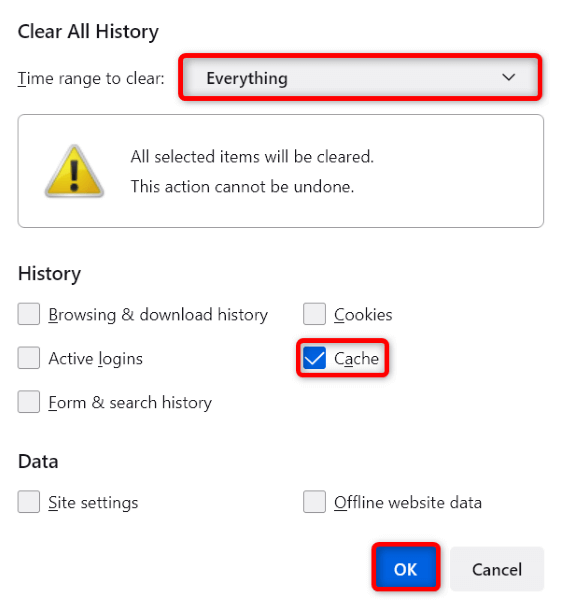
Utiliser un autre réseau pour corriger pr_connect_reset_error
Une raison valable pour laquelle vous ne pouvez pas accéder à un site est que votre réseau interdit ce site particulier sur le réseau. Divers facteurs amènent votre fournisseur d'accès Internet (FAI) à ajouter un site à la liste de blocage.
Vous pouvez le vérifier en passant à un autre réseau Internet et en vérifiant si le site se charge. Par exemple, vous pouvez passer au point d'accès de votre téléphone si vous êtes actuellement connecté à votre réseau Wi-Fi domestique et voir si votre site s'ouvre.
Si votre site démarre sans problème sur le réseau alternatif, parlez-en à votre FAI et voyez quel est le problème.
Désinstallez votre application de pare-feu tierce
Les pare-feu tiers ne fonctionnent souvent pas correctement avec de nombreuses applications installées, notamment Firefox. Votre application de pare-feu a peut-être détecté Firefox ou vos sites comme éléments malveillants, limitant ainsi votre accès à ces éléments..
Bien que vous puissiez ajouter Firefox et vos sites à la liste blanche dans votre application de pare-feu, si cela ne fonctionne pas, désinstaller l'application depuis votre PC comme suit.
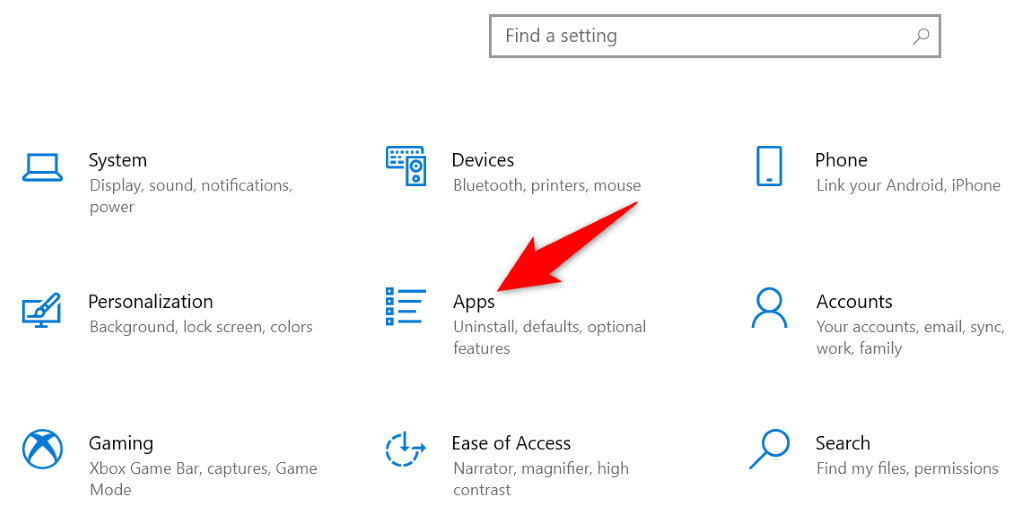
Désactivez le pare-feu Windows pour corriger l'erreur d'échec de la connexion sécurisée
Même si vous ne le faites pas avoir un pare-feu tiers installé, le pare-feu Windows par défaut de votre PC Windows peut être actif en arrière-plan. Vous pouvez désactiver ce pare-feu et voir si vos sites s'ouvrent ensuite.
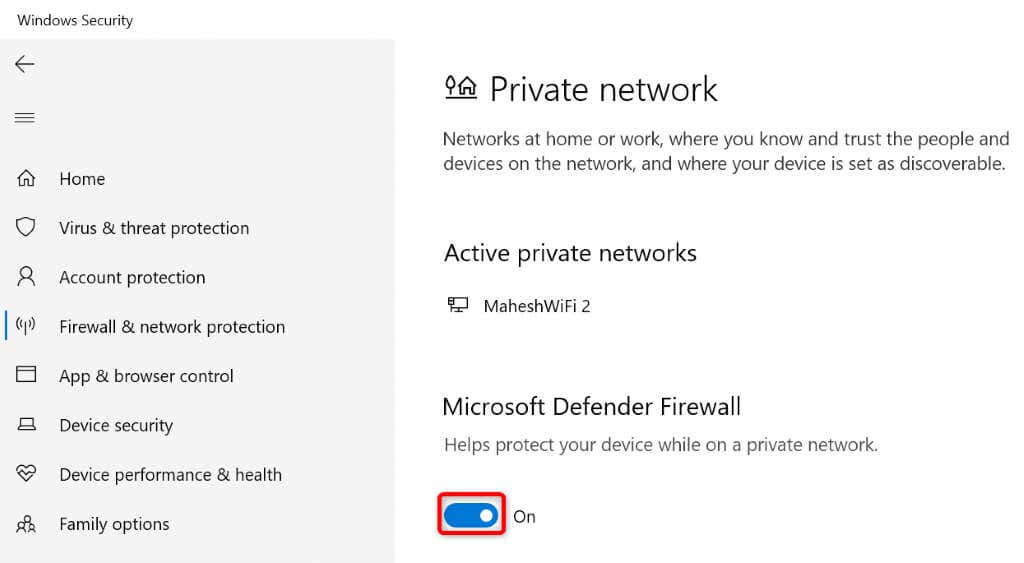
Désactivez votre logiciel antivirus
L'une des raisons pour lesquelles vous je ne peux pas accéder à votre site dans Firefox est que votre programme antivirus installé a détecté votre navigateur ou votre site comme un élément suspect. Dans ce cas, désactivez temporairement votre protection antivirus et voyez si votre site se charge.
La manière dont vous désactivez la protection varie selon le programme antivirus. Vous pouvez désactiver la protection antivirus Microsoft Defender comme suit :
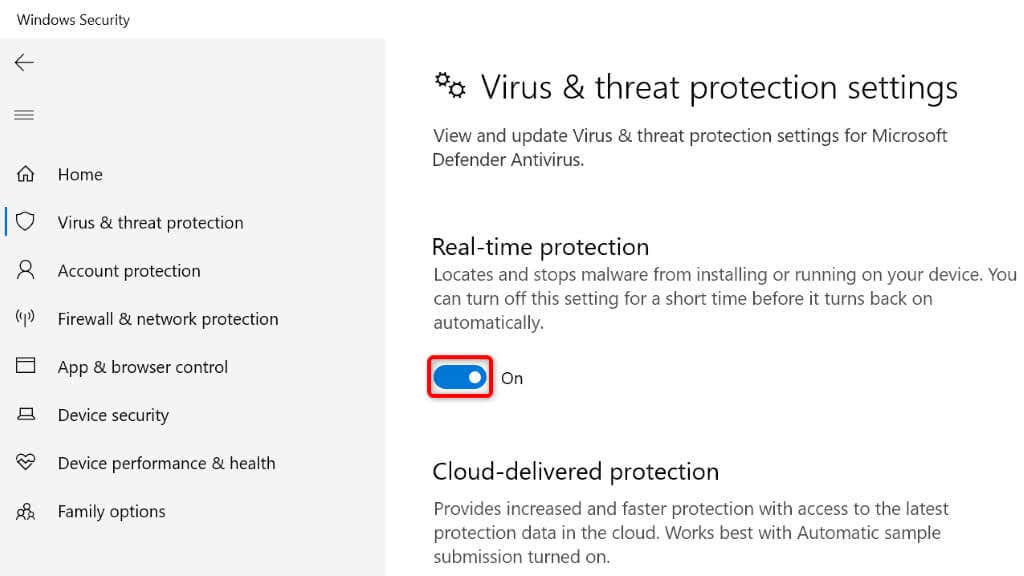
- .
Désactivez votre proxy
Lorsque vous rencontrez des erreurs réseau telles que « pr_connect_reset_error », c'est une bonne idée de désactiver le proxy principal de votre machine ainsi que le proxy dans l'application en question. Cela devrait résoudre votre problème s'il était dû à un mauvais serveur proxy.
Vous pouvez désactiver les fonctionnalités proxy de votre PC et de Firefox comme suit :
Désactiver le proxy sous Windows
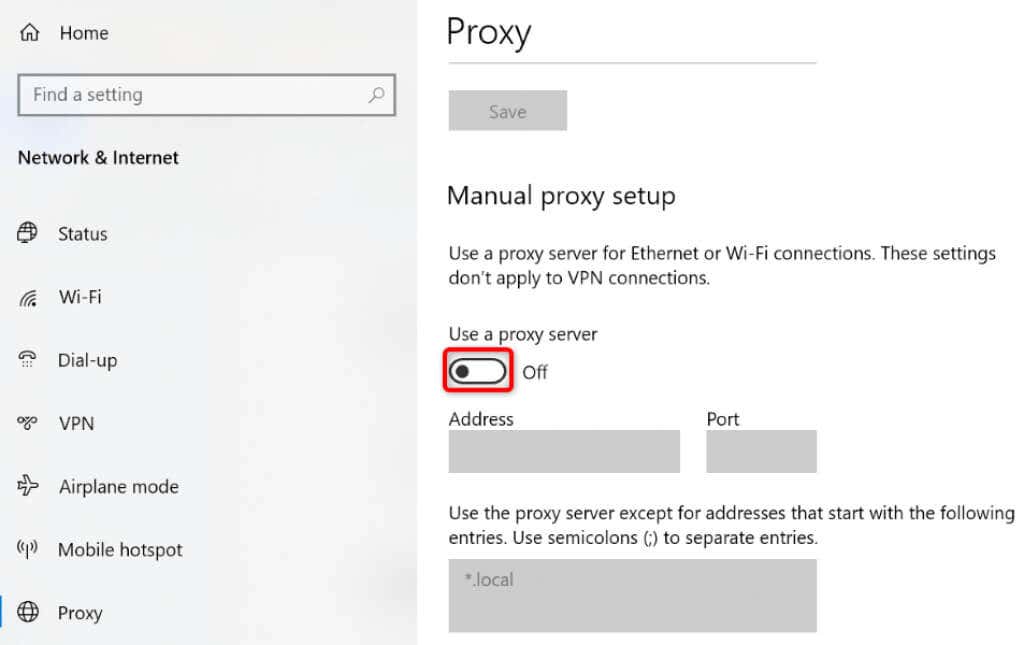
Désactiver le proxy dans Firefox
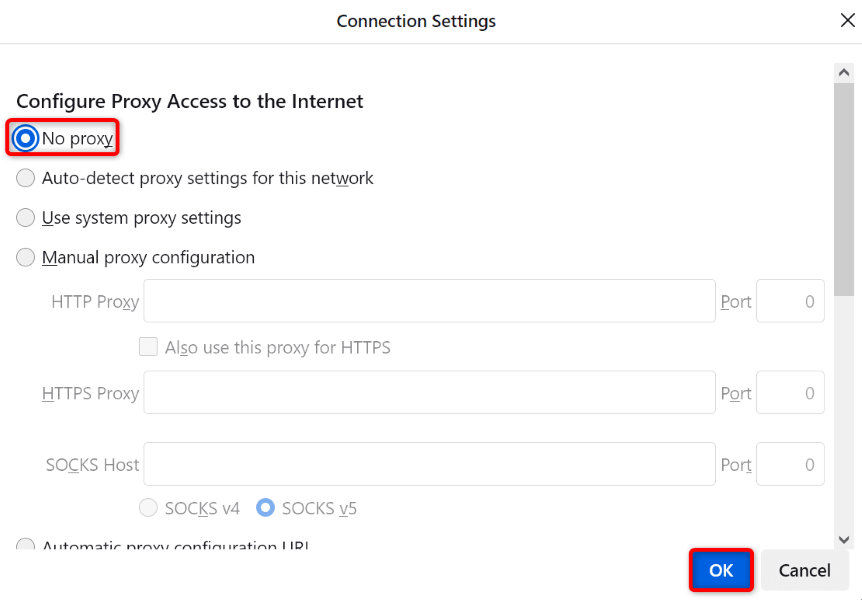
Maintenant que votre proxy est désactivé, lancez Firefox et essayez d'accéder à votre site.
Désactivez votre service VPN
En ce qui concerne les activités liées au réseau, les VPN jouent un rôle énorme. Ces services acheminent votre trafic Internet via un serveur intermédiaire, vous permettant de contourner les restrictions de votre FAI.
Cependant, ces fonctionnalités ont parfois un coût. Votre « pr_connect_reset_error » peut provenir d’un VPN mal configuré. Dans ce cas, désactivez temporairement votre service VPN et voyez si vos sites se lancent à ce moment-là. La plupart des clients VPN ont un énorme bouton bascule sur leur interface principale, vous permettant d'activer et de désactiver le service.
Si vos sites se chargent après avoir désactivé le VPN, vous souhaiterez peut-être parler à votre fournisseur VPN pour trouver une solution.
Désactiver les modules complémentaires de Firefox
Les modules complémentaires ajoutent des fonctionnalités supplémentaires à Firefox, vous permettant de tirer le meilleur parti de cette application de navigateur. Parfois, un ou plusieurs modules complémentaires installés interfèrent avec les fonctionnalités principales du navigateur, provoquant divers problèmes..
Dans votre cas, vous pouvez désactiver tous vos modules complémentaires Firefox et voir si cela résout le problème. Si tel est le cas, vous pouvez supprimer les modules complémentaires problématiques et conserver les bons.
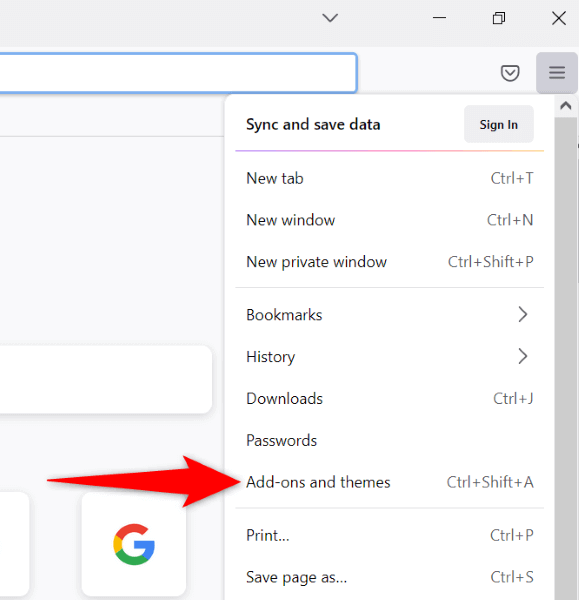
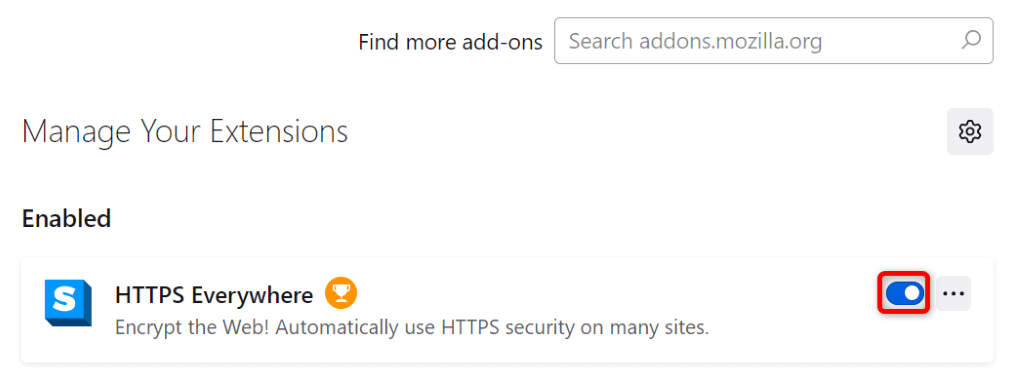
Contourner les erreurs de réinitialisation de connexion dans Firefox
Le « pr_connect_reset_error » de Firefox se produit pour diverses raisons, rendant vos sites inaccessibles dans ce navigateur. Si vous rencontrez ce problème et ne savez pas quoi faire, le guide ci-dessus devrait vous aider à corriger l'erreur.
Une fois que vous aurez modifié vos paramètres réseau et effectué d'autres modifications, votre problème de navigateur devrait être résolu, vous pourrez revenir à votre navigation Internet habituelle. Profitez-en !
.